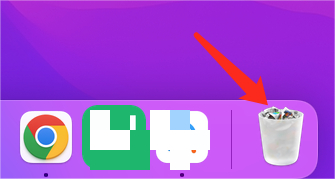
幸いなことに、Macでは削除されたデータを復元する方法がいくつか存在します。本記事では、Macのゴミ箱で削除してしまったデータを復元する方法について解説していきます。データの消失を心配する前に、削除したデータを復元するための有効な手段を知っておきましょう。
【画像 https://www.dreamnews.jp/?action_Image=1&p=0000283563&id=bodyimage1】
ソフトウェア開発会社Tenorshareが提供しているデータ復元ソフト「4DDiG Macデータ復元」最新バージョンは7月3日(月)発表されました。TenorshareのMac用復元ソフト「4DDiG Macデータ復元」を使用すれば、空にしたゴミ箱から誤って削除したデータを簡単に復元できます。
Tenorshare 4DDiG(Mac)を無料ダウンロード:https://x.gd/aWXIt
Tenorshare 4DDiG(Mac)の価格を確認:https://x.gd/rtoMr
★夏祭りキャンペーンの実施期間で、30%オフで「4DDiG Macデータ復元」を購入できます!
修正:一部のケースで登録に失敗する問題を解決
目次:
Part1: Macのデータが紛失した原因
Part2: Macゴミ箱から完全消去したデータを復元する方法
Part3: Mac の自動バックアップ機能「Time Machine」を利用して事前にデータをバックアップする方法
Part1: Macのデータが紛失した原因
Macで作業をしている中で、作成したデータが紛失することは起こり得る事象です。Macのデータが紛失する原因は、いくつか考えられます。
●誤った操作でファイルを削除する
●ハードディスクやSSDなどのストレージデバイスが故障する
●システムに不具合が発生する
●ウイルスに感染する
●水濡れなどで物理的に故障する
Macデータの紛失は様々な要因によって引き起こされる可能性があります。重要なデータの保護のためには、バックアップの作成やセキュリティ対策、注意深い操作が必要です。
Part2: Macゴミ箱から完全消去したデータを復元する方法
Macのゴミ箱から完全に消去されたデータを復元することは、一見不可能なように思えますが、実際にはいくつかの方法が存在しています。ここでは、Macのゴミ箱から誤って消去してしまったデータの復元方法を紹介します。
方法1.Mac用復元ソフト「Mac データ復元」で空にしたゴミ箱からデータを復元
TenorshareのMac用復元ソフト「4DDiG Macデータ復元」を使用すれば、空にしたゴミ箱から誤って削除したデータを簡単に復元できます。「4DDiG Macデータ復元」で復元可能なデータは、写真やビデオ、音楽ファイル、ドキュメントなど、さまざまなファイル形式が対象となっています。
さらに、「4DDiG Macデータ復元」はフォーマットやその他のデータ損失の場合にも有効です。ディスクの破損やウイルス攻撃にも対応しているため、様々な場面で活躍できるソフトウェアといえます。Macを使用している人は、万が一ゴミ箱から大事なファイルを削除してしまった場合に備えて導入を検討してみてください。
Step1.Tenorshare 4DDiG(Mac)をダウンロードして、Macにインストールします。Tenorshare 4DDiGを起動して、「スキャン」ボタンをクリックします。
Tenorshare 4DDiG(Mac)を無料ダウンロード:https://x.gd/RxGFX
Tenorshare 4DDiG(Mac)を入手:https://x.gd/2CA6O
【画像 https://www.dreamnews.jp/?action_Image=1&p=0000283563&id=bodyimage2】
Step2.ハードドライブのスキャンを開始する前に、復元したいデータのフォルダを選択します。スキャンが完了するまで待ちます。スキャンが完了したら、復元したいデータを選択して、「復元」ボタンをクリックします。復元したいデータを保存する場所を選択して、復元を開始します。
【画像 https://www.dreamnews.jp/?action_Image=1&p=0000283563&id=bodyimage3】
方法2.Time Machineのバックアップからファイルを復元する
Time Machineは、バックアップディスクが接続されている限り、定期的にバックアップを作成し、変更点を自動的に保持できる機能です。Macに標準搭載されている機能なので、無料で利用できます。
Time Machineのバックアップの間隔は、1時間、4時間、1日、または週に1回と設定でき、自動でバックアップデータを保存してくれます。ただし、Time Mashineを利用するためには、事前準備が必要です。トラブル時に問題なく使用できるように準備しておきましょう。
【画像 https://www.dreamnews.jp/?action_Image=1&p=0000283563&id=bodyimage4】
Part3: Mac の自動バックアップ機能「Time Machine」を利用して事前にデータをバックアップする方法
Mac の自動バックアップ機能「Time Machine」を利用する場合は、以下の手順を行う必要があります。
1.外付けハードディスクまたはSSDなどのストレージデバイスを Mac に接続する
2.システム環境設定を開き、「Time Machine」をクリックする
3.「ディスクを選択」をクリックする
4.バックアップ用ストレージデバイスを選択する
5.必要に応じて、バックアップを暗号化する
6.「ディスクを使用」をクリックする
Time Machine は、Mac のデータを保護するために便利な機能です、定期的にバックアップを作成して、万が一 Mac に不具合が発生した場合でもデータを復旧できるようにしておきましょう。
まとめ
Macのゴミ箱から削除してしまったデータの復元は、「4DDiG Macデータ復元」などのソフトウェアやMacに標準搭載の「Time Machine」を利用すれば可能です。予期せぬデータの損失を未然に防ぐためには、定期的なバックアップの作成や徹底したデータ管理をしていきましょう。
Tenorshare 4DDiG(Mac)を無料ダウンロード:https://x.gd/RxGFX
Tenorshare 4DDiG(Mac)を入手:https://x.gd/2CA6O
関連記事:
Macのゴミ箱から削除したデータを復元する方法:https://x.gd/gs2Fu
Macで削除したファイルを復元する方法のまとめ【トップ4】:https://x.gd/pr9i5
Macで保存し忘れ/削除/破損したワード(Word)ファイルを復元:https://x.gd/yJgan
【Tenorshare 4DDiGについて】
Tenorshare 4DDiGはデータ管理の専門家です。データ復旧、パソコン起動、パーティション管理などのソフトウェアを提供しております。データを復元する以外にも、パーティション管理、クラッシュしたコンピューターからデータを救出する、動画修復等の機能も搭載しています。
公式HP:https://4ddig.tenorshare.com/jp/
Twitter: https://twitter.com/4ddigjp
YouTube: https://www.youtube.com/channel/UC5G9VIvb5VvnPhijjHAOqew/
配信元企業:Tenorshare Co., Ltd.
プレスリリース詳細へ
ドリームニューストップへ

